电脑截图快捷键大全
- 分类:帮助 回答于: 2020年06月03日 14:00:03
电脑有自带的截图工具,我们不用再使用第三方软件来辅助我们截图了,更加不需要使用到手机拍照功能, 我们可以用到windows自带的截图。那么你知道几种截图方式?让小编来告诉你吧。还想了解更多关于电脑的小知识都可以上小白系统官网。

1、全屏截图,在键盘的右上角找到“PrtScr”键,在剪切板或者word文档里““Ctrl+V”键”粘贴即可。
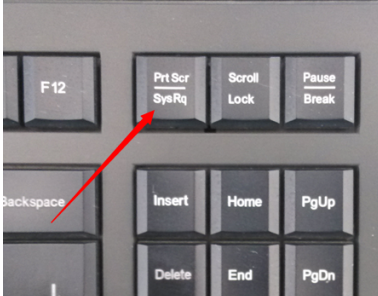
2、区域截图,win10自带的截图,按下快捷键“win+shift+S”截取屏幕上的内容,不需要编辑。如果是win7系统的话,可以从这个链接电脑怎样系统重装进行一键升级win10哦。
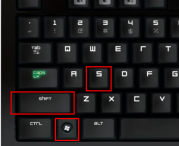
3、使用“alt+PrtSc”快捷键,截取当前活动的窗口。
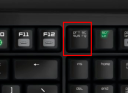
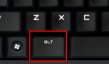
4、使用第三方软件来进行辅助截图,登录qq后,使用“ctrl+alt+a”截取画面。
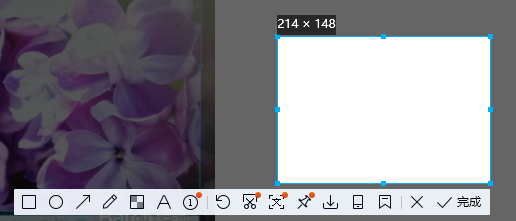
5、将截取到的内容复制到文档即可。
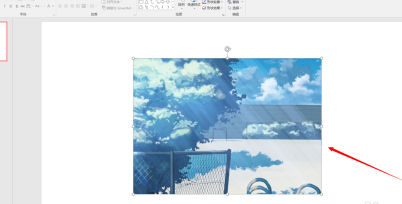
以上就是电脑截图快捷键的方法,是win10的话我们可以用到系统自带的截图,也可以使用qq自带的截图工具来辅助我们哦。
 有用
26
有用
26


 小白系统
小白系统


 1000
1000 1000
1000 1000
1000 1000
1000 1000
1000 1000
1000 1000
1000 0
0 0
0 0
0猜您喜欢
- 开机黑屏进不了系统怎么办..2021/01/19
- 介绍简单又详细的黑苹果安装教程..2021/04/02
- 电脑关机后自动重启怎么办..2020/01/20
- 在线一键重装系统win7图文教程..2017/07/12
- 华硕电脑开不了机黑屏怎么解决..2022/08/26
- 电脑装双系统怎么操作?2020/07/04
相关推荐
- 一键还原精灵如何恢复系统..2019/06/18
- 小编教你电脑自动关机该怎么办..2017/09/02
- 如何解决移动硬盘打不开2020/07/28
- 笔记本电脑截屏设置快捷键都有哪些..2021/03/10
- 什么牌子的手机好2020/07/19
- 电脑蓝屏出现一堆英文怎么解决教程..2022/11/18

















